- Rencontrer ce message d'erreur peut devenir frustrant avec le temps, surtout si vous êtes un joueur.
- Cette article fournit résolutions qui peut résoudre ce ennuyeux Jeux épiques problème de lanceur.
- N'hésitez pas à mettre en signet notre vaste Rubrique de dépannage pour des guides plus utiles.
- Consultez notre Centre de jeu pour explorer plus de dépannage articles pour une variété de jeux.

Ce logiciel réparera les erreurs informatiques courantes, vous protégera contre la perte de fichiers, les logiciels malveillants, les pannes matérielles et optimisera votre PC pour des performances maximales. Résolvez les problèmes de PC et supprimez les virus maintenant en 3 étapes simples :
- Télécharger l'outil de réparation de PC Restoro qui vient avec des technologies brevetées (brevet disponible ici).
- Cliquez sur Lancer l'analyse pour trouver des problèmes Windows qui pourraient causer des problèmes de PC.
- Cliquez sur Tout réparer pour résoudre les problèmes affectant la sécurité et les performances de votre ordinateur
- Restoro a été téléchargé par 0 lecteurs ce mois-ci.
Fortnite est l'un des meilleurs jeux de bataille royale auxquels les joueurs ont besoin du lanceur Epic Games pour jouer.
Cependant, certains joueurs ont rencontré un problème dans lequel Jeux épiques se coince à un Veuillez patienter pendant que nous commençons votre mise à jour un message.
Par conséquent, Epic Games ne s'ouvre pas lorsqu'il reste bloqué sur le message Veuillez patienter; et puis les joueurs ne peuvent pas jouer Fortnite: bataille royale.
Comment puis-je corriger l'erreur d'Epic Games, veuillez patienter ?
1. Exécuter Epic Games en tant qu'administrateur
Faites un clic droit sur votre raccourci Epic Games et sélectionnez Exécuter en tant qu'administrateur.
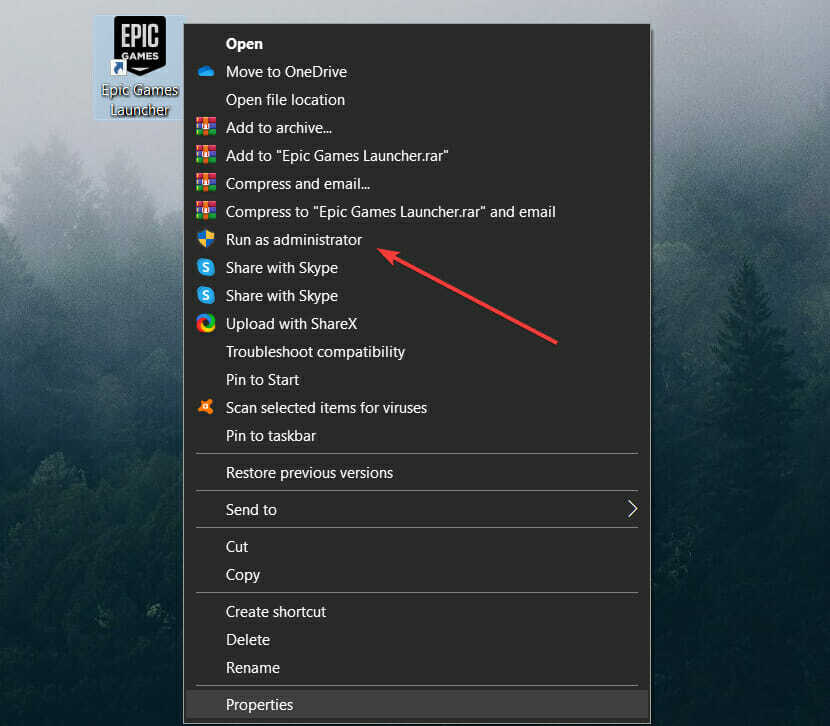
2. Ajouter wininet au chemin cible d'Epic Games
- Faites un clic droit sur le raccourci d'Epic Games et sélectionnez Propriétés.
- Clique sur le Raccourci languette.
- Entrer -http=wininet à la fin du chemin dans la zone Cible comme dans l'instantané juste en dessous.
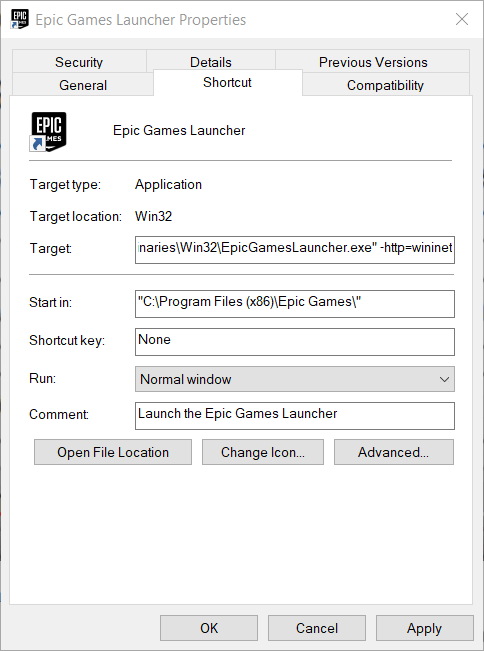
- Clique le Appliquer option.
- Cliquez sur d'accord pour quitter la fenêtre.
3. Désactiver le pare-feu Windows
- Appuyez sur la touche Windows + la touche de raccourci S pour ouvrir le champ de recherche.
- Ensuite, tapez pare-feu dans le champ de recherche.
- Cliquez sur Pare-feu Windows Defender pour ouvrir l'applet du Panneau de configuration dans la photo directement ci-dessous.
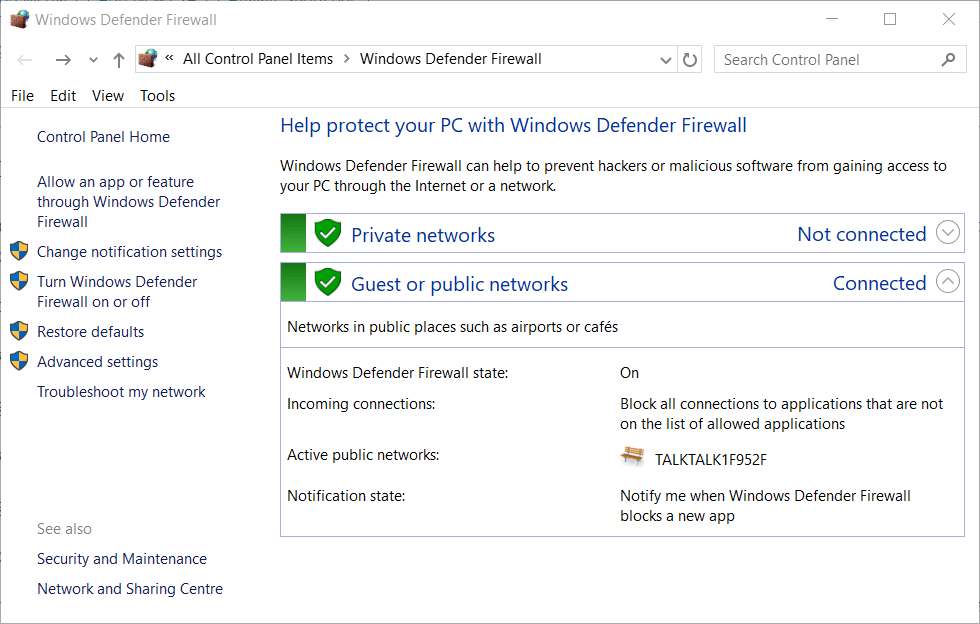
- Cliquez sur Activer ou désactiver le pare-feu Windows Defender pour ouvrir Personnaliser les paramètres.
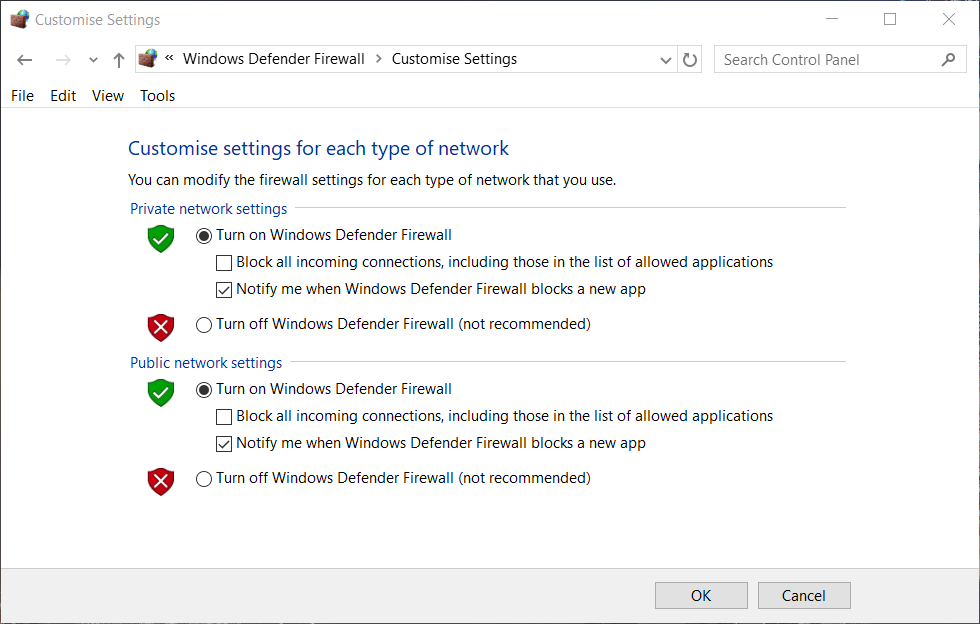
- Sélectionnez à la fois le Désactiver le pare-feu Windows Defender boutons radio là-bas, et cliquez sur le d'accord option.
- Essayez d'ouvrir Jeux épiques de nouveau.
Noter:Si Epic Games s'ouvre sans problème, vous saurez qu'il s'agissait d'un problème de pare-feu. Pour ne pas avoir à désactiver le pare-feu à chaque fois que vous jouez, ajoutez simplement le logiciel Epic Games à la liste d'exceptions du pare-feu.
4. Désactiver le serveur proxy
- Ouvrez le champ de recherche Cortana.
- Taper Serveur proxy.
- Cliquez sur Paramètres du proxy pour ouvrir les options dans la prise de vue directement ci-dessous.
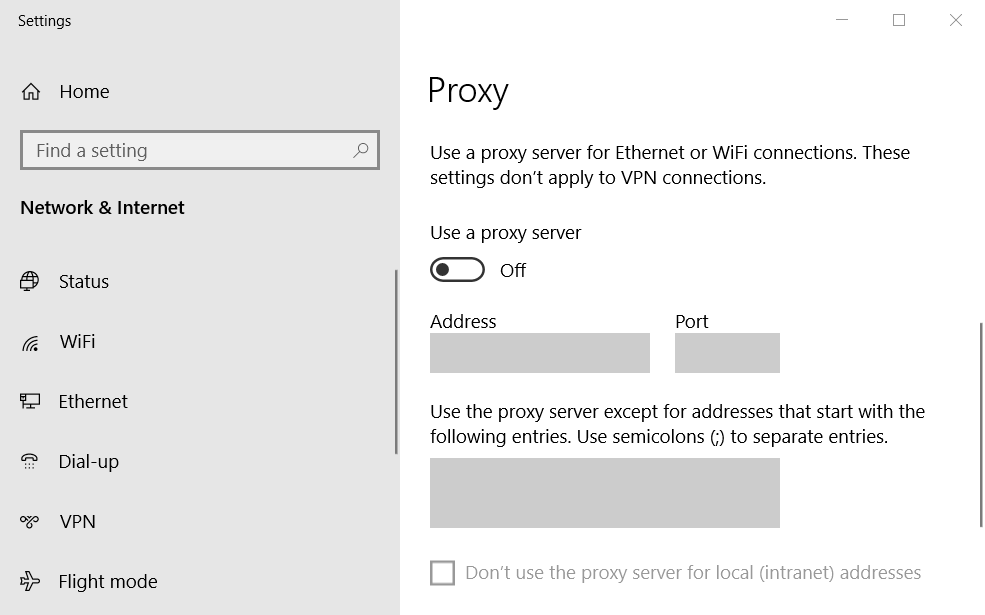
- Basculez le Utiliser un serveur proxy option désactivée.
5. Réinitialiser Windows 10
- Clique le Tapez ici pour rechercher bouton sur la barre des tâches.
- Taper réinitialiser.
- Cliquez sur Réinitialiser ce PC pour ouvrir les paramètres comme ci-dessous.
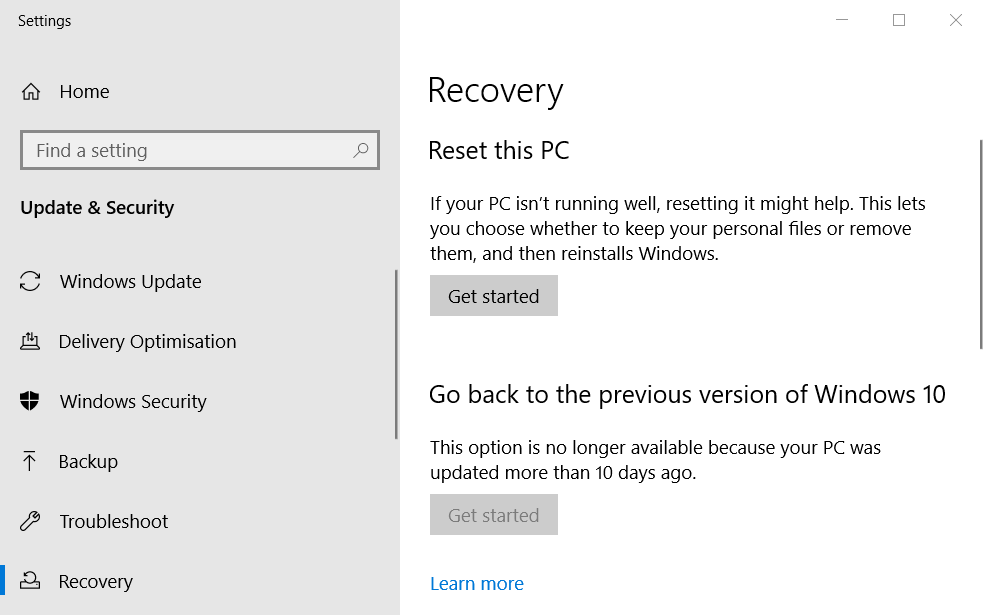
- Clique le Commencer bouton.
- Sélectionnez le Garder mes fichiers option.
- Cliquez sur Suivant continuer.
- appuie sur le Réinitialiser bouton.
Nous espérons que ce guide a réussi à résoudre vos problèmes de lanceur Epic Games. Maintenant que le problème a disparu, vous pouvez jouer à Fortnite sans être dérangé par des erreurs gênantes.
 Vous avez toujours des problèmes ?Corrigez-les avec cet outil :
Vous avez toujours des problèmes ?Corrigez-les avec cet outil :
- Téléchargez cet outil de réparation de PC noté Excellent sur TrustPilot.com (le téléchargement commence sur cette page).
- Cliquez sur Lancer l'analyse pour trouver des problèmes Windows qui pourraient causer des problèmes de PC.
- Cliquez sur Tout réparer pour résoudre les problèmes avec les technologies brevetées (Réduction exclusive pour nos lecteurs).
Restoro a été téléchargé par 0 lecteurs ce mois-ci.
Questions fréquemment posées
Cette erreur peut être causée par un problème côté serveur. Si vous ne pouvez pas télécharger de contenu, consultez cet article complet réparer.
Oui, cela pourrait également résoudre le problème car certains logiciels antivirus tiers ont leurs propres pare-feu. Découvrez notre meilleur guide des logiciels antivirus pour certaines options.
Non, vous aurez besoin d'un lanceur Epic Games pour jouer à Fortnite.
